Congratulazioni per il tuo nuovo TomTom GO Camper! Questo articolo ti illustrerà i passaggi per configurare il tuo nuovo dispositivo e metterti in marcia.
Scoprirai come configurare la connessione Wi-Fi per verificare la disponibilità di aggiornamenti software e mappe e connetterti ai servizi TomTom. Scoprirai come visualizzare i PDI per camper. Troverai anche il tuo Manuale utente sul fondo.
1
Introduzione al GO Camper

- Pulsante Indietro.
- Pulsante di visualizzazione.
- Pulsanti dello zoom.
- Posizione corrente.
- Posizione selezionata.
- Pulsante del menu principale.
- Simboli della mappa.
- Informazioni sul traffico.
- Il percorso.
- Autovelox o Zone di pericolo lungo il percorso.
- Barra del percorso.
2
Impostazione di una destinazione
- Apri il Menu principale.
- Tocca Cerca e inserisci un indirizzo, il nome di un luogo o il tipo, ad esempio un ristorante. Le corrispondenze relative a indirizzi e città compaiono a sinistra, mentre i luoghi e i punti di interesse compaiono a destra.
- Tocca un risultato della ricerca per selezionarlo.
- Tocca il pulsante Guida per pianificare un percorso.
3
Salvare i tuoi preferiti
- Tocca un simbolo della mappa o tieni premuto un punto sulla mappa per selezionare una posizione.
- Tocca il pulsante del menu a comparsa.
-
Tocca
Aggiungi a Le mie posizioni
per denominare il luogo.
Tutte le tue posizioni salvate vengono visualizzate come contrassegni sulla mappa. Così puoi navigare rapidamente utilizzando la mappa. Visualizza i tuoi luoghi preferiti sul tuo telefono o sul computer con Plan.TomTom.com .
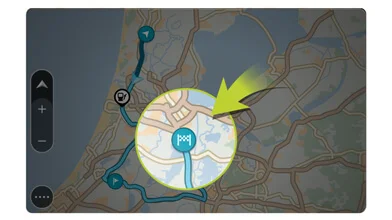
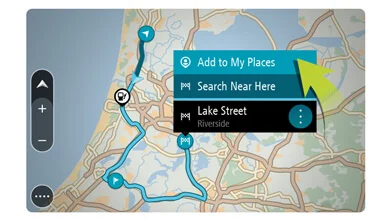
4
Connessione del telefono
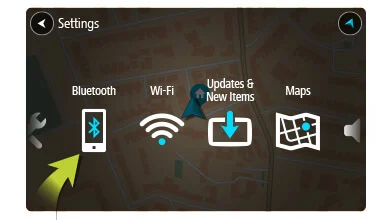
- Connetti il telefono per ottenere informazioni accurate sul traffico e altri servizi TomTom *. Puoi connetterti anche per ricevere chiamate in vivavoce e messaggi dello smartphone.
-
Per configurare la connessione del telefono, apri il menu principale. Tocca
Impostazioni
, quindi tocca
Bluetooth®
. Tocca
Aggiungi telefono
.
Ulteriori informazioni
sulla connessione del telefono.
*Solo per i dispositivi di tipo "Smartphone connesso". Tutti gli altri dispositivi ricevono servizi tramite la SIM integrata.
5
Aggiornamento facile tramite Wi-Fi®

Utilizza il Wi-Fi® per scaricare le ultime funzioni, gli aggiornamenti mappe e il
QuickGPSfix
per il tuo TomTom GO. Senza computer!
Per scaricare aggiornamenti, apri il menu principale. Tocca
Impostazioni
, quindi tocca
Aggiornamenti e nuovi elementi
. Segui la procedura per configurare una connessione Internet e scaricare gli aggiornamenti.
Ulteriori informazioni
sull'aggiornamento del dispositivo.
6
Percorsi specifici per camper e caravan

GO Camper offre percorsi personalizzati in base alle dimensioni, al peso e alla velocità massima del tuo camper o caravan. Quando selezioni il tuo tipo di veicolo vengono visualizzati i seguenti dettagli:
- Dimensioni (Lunghezza/larghezza/altezza)
- Pesi (Lordo/Asse)
- Velocità massima
Per i tipi di veicolo Camper e Caravan, vengono visualizzate le dimensioni, i pesi e la velocità massima preimpostati. Per modificare un'impostazione, selezionala e inserisci il valore corretto per il tuo veicolo.
7
PDI sui campeggi
TomTom GO Camper viene fornito con Punti di Interesse (PDI) sui campeggi preinstallati.
Per attivarli seleziona Aspetto nel menu Impostazioni. Seleziona Mostra elenchi di PDI sulla mappa. Puoi scegliere i PDI sui campeggi tra quelli di ADAC, ANWB o NKC.
